Простые способы удалить кэш в Mozilla Firefox
В этом разделе вы найдете полезные советы по очистке кэша в браузере Mozilla Firefox, которые помогут улучшить производительность и устранить проблемы с загрузкой страниц.

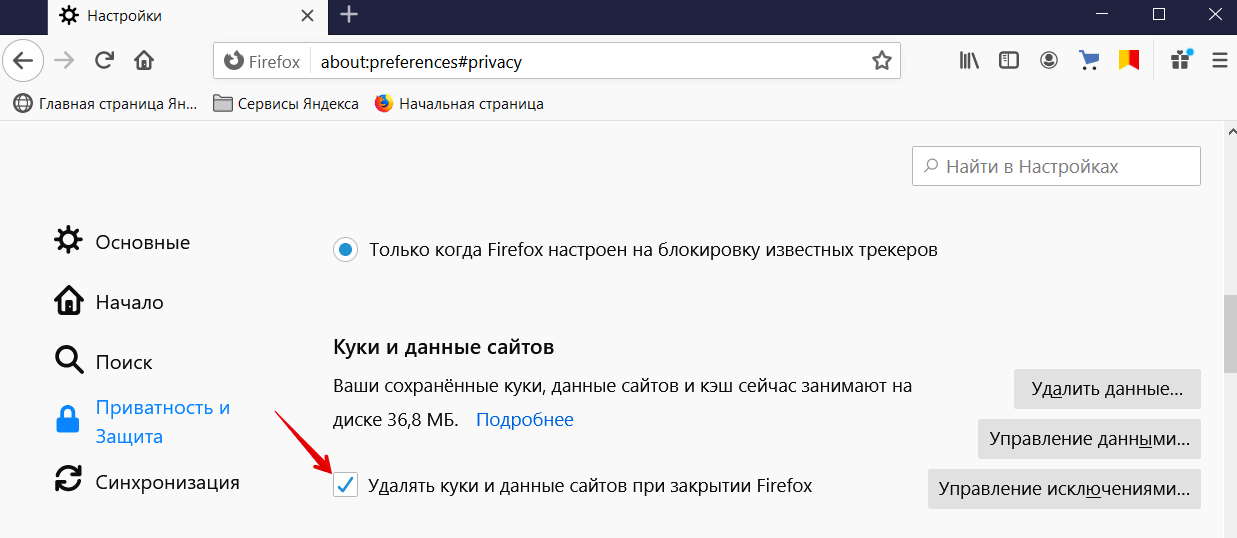
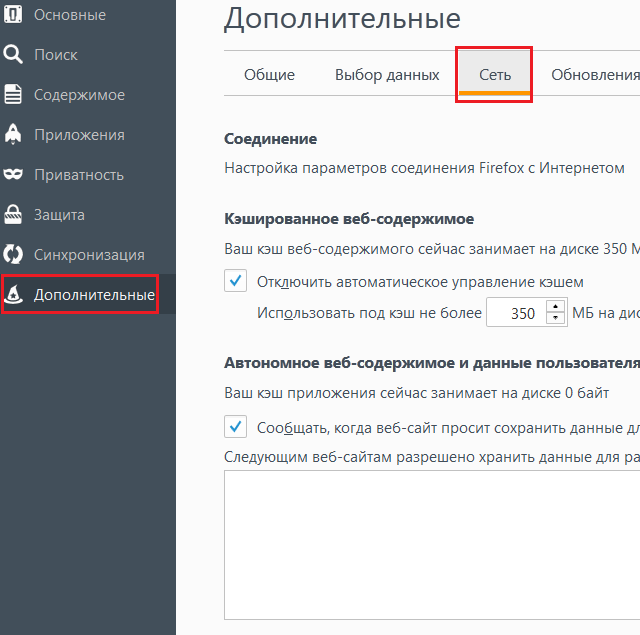
Откройте меню браузера, нажав на три горизонтальные линии в правом верхнем углу окна.

Как очистить кэш в Мозиле (Mozilla Firefox)

Выберите пункт Настройки из выпадающего меню.

Я Добавил СЕКРЕТНЫЙ АРТЕФАКТ На Майнкрафт Сервер... - ПОЛНАЯ История ТОПОРА Дровосека - МайнШилд 3

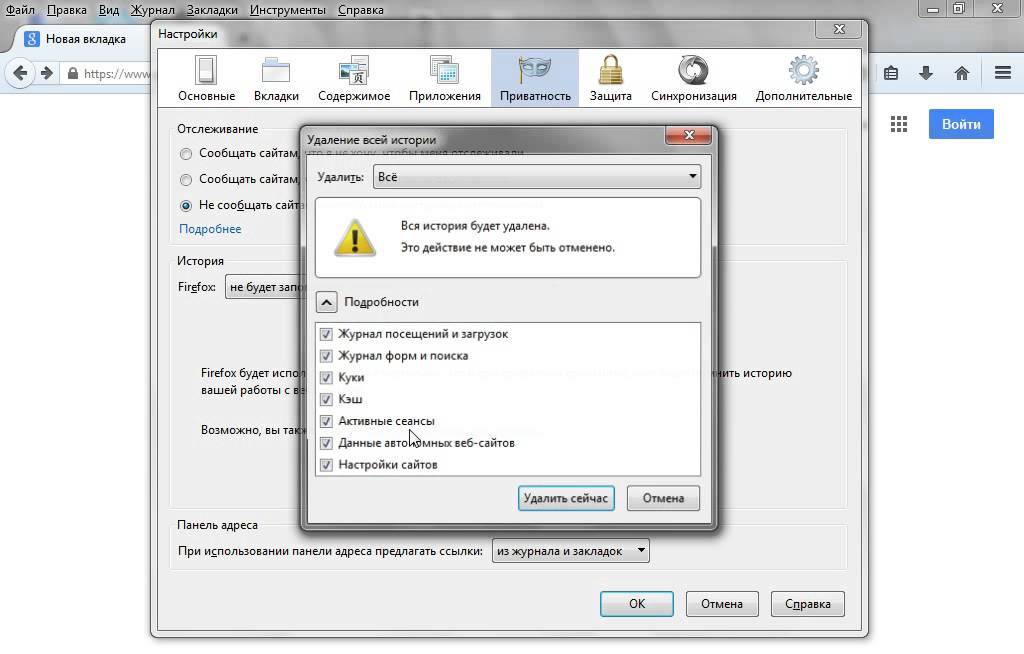
Перейдите в раздел Приватность и защита в левой части экрана.

Как очистить кэш в браузере Мозила (Mozilla Firefox)
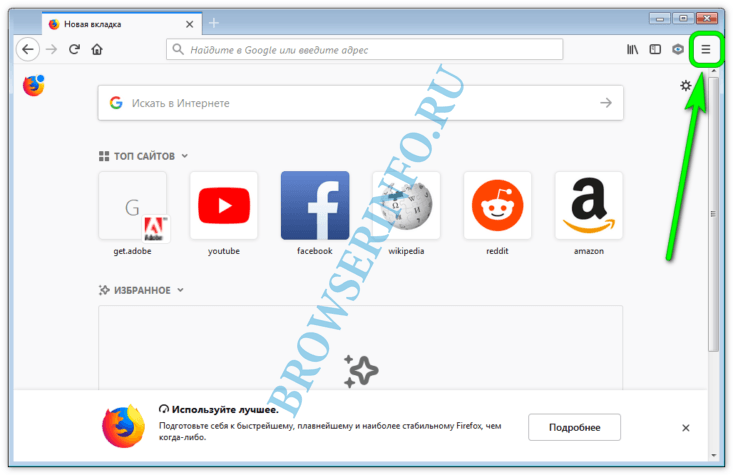
Прокрутите страницу вниз до раздела Куки и данные сайтов и нажмите Очистить данные.
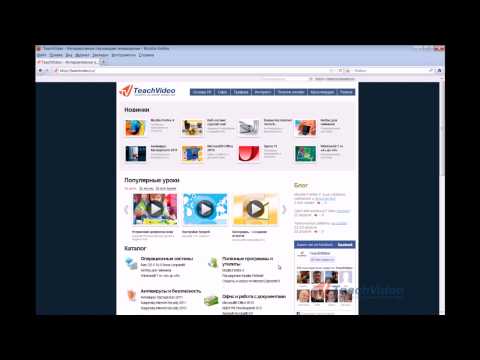
Как очистить кэш в Mozilla Firefox?

В появившемся окне выберите опцию Кэшированное веб-содержимое и нажмите Очистить.

Как очистить кэш браузера Firefox

Для более точной очистки нажмите на Управление данными, где можно выбрать конкретные сайты.

Как очистить кэш браузера Мазила (Mozilla Firefox)
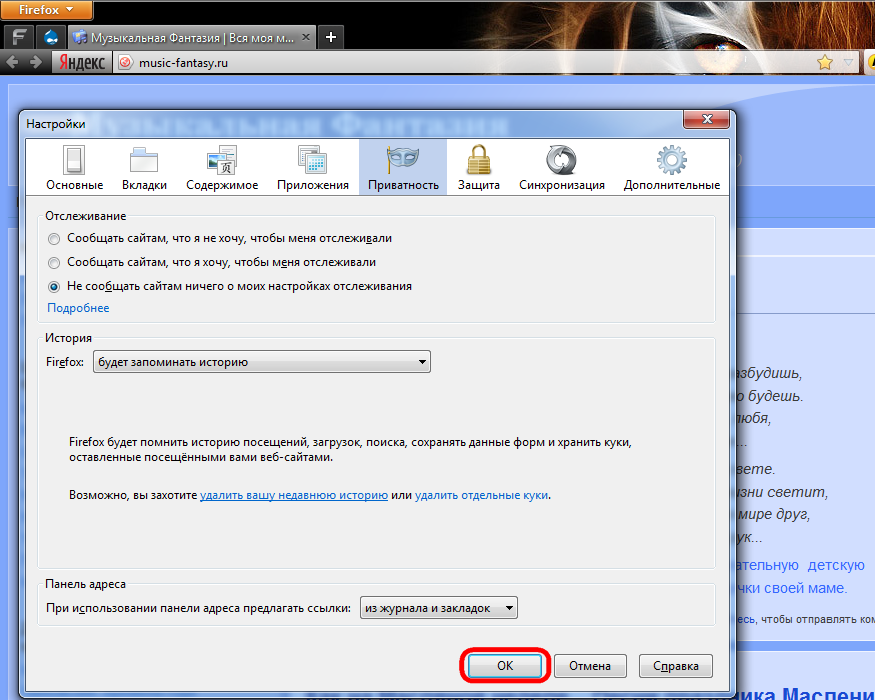
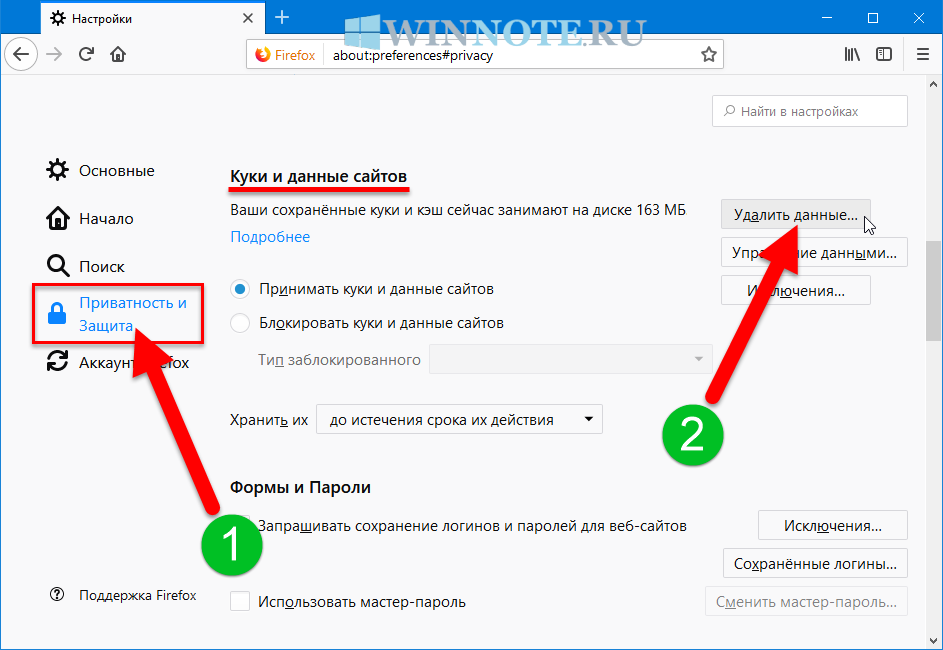
Регулярно очищайте кэш, чтобы избежать накопления ненужных данных и обеспечить быструю работу браузера.

Как очистить кэш в Mozilla Firefox

Используйте комбинацию клавиш Ctrl+Shift+Del для быстрого доступа к очистке данных.
Проверьте настройки автоматической очистки кэша при закрытии браузера в разделе История.
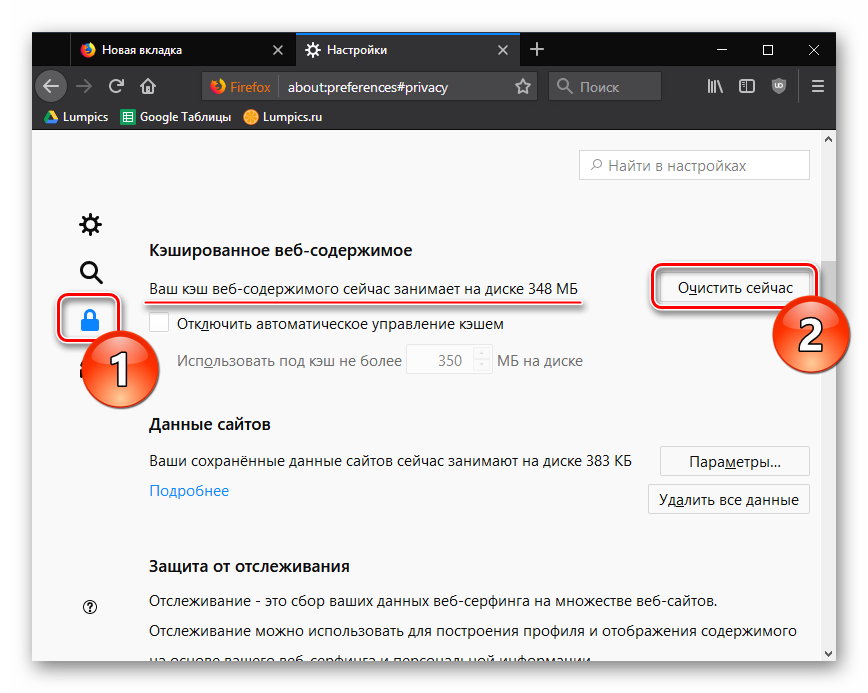
Не забывайте обновлять браузер до последней версии для оптимальной производительности и безопасности.

КАК ОЧИСТИТЬ КЭШ БРАУЗЕРА МОЗИЛА? Как очистить кэш и куки mozilla firefox на компьютере,

Как очистить куки в Мозиле (Mozilla Firefox)